Strona Spis treści
Updated on Jun 30, 2025
Narzędzie SmartDisk FAT32 Format Utility to bezpłatne narzędzie do formatowania zewnętrznego dysku twardego, karty pamięci i dysku flash USB. To narzędzie formatujące sformatuje urządzenie pamięci masowej do systemu plików FAT32 i usunie wszystkie dane, a dane znikną na zawsze.
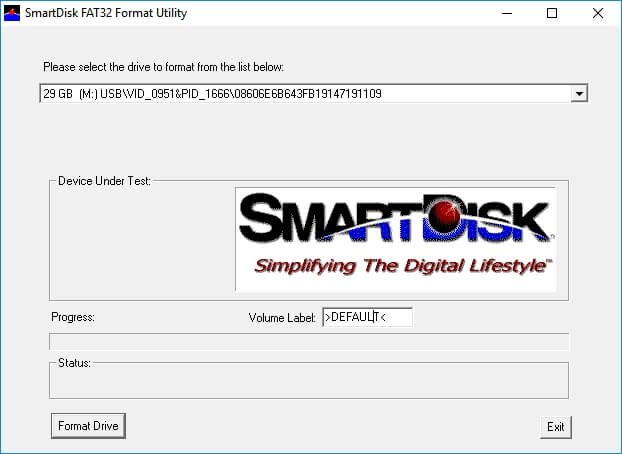
Jeśli więc masz tendencję do czyszczenia lub czyszczenia zewnętrznych urządzeń pamięci masowej, warto wypróbować narzędzie SmartDisk FAT32 Format Utility.
Na tej stronie możesz bezpłatnie pobrać narzędzie SmartDisk FAT32 Format Utility, a nawet skorzystać z samouczka formatowania, aby bezpłatnie sformatować swoje urządzenia pamięci masowej do FAT32.
Jeśli wolisz sformatować urządzenie pamięci masowej do FAT32, NTFS, exFAT lub innego systemu plików bardziej elastycznie, najlepszą alternatywą dla narzędzia formatującego SmartDisk FAT32 - EaseUS Partition Master Free jest tutaj, aby pomóc.
Postępuj zgodnie z tym samouczkiem, aby z łatwością sformatować urządzenie do żądanego systemu plików w systemie Windows 10/8/7.
ZAWARTOŚĆ STRONY:
- Omówienie narzędzia SmartDisk FAT32 Format Utility
- Narzędzie SmartDisk FAT32 Format Utility Bezpłatne pobieranie i formatowanie do FAT32
- Sformatuj do FAT32 / NTFS / exFAT32 / EXT2 / 3/4 przez SmartDisk FAT32 Alternative
- Dodatkowa wskazówka: Konwertuj NTFS na FAT32 bez formatowania
WAŻNE: Jak wiemy, formatowanie to proces usuwania wszystkich danych i konfigurowania systemu plików dla docelowego urządzenia magazynującego. Upewnij się, że utworzyłeś kopię zapasową plików i danych zapisanych na urządzeniu docelowym w innej bezpiecznej lokalizacji.
Omówienie narzędzia SmartDisk FAT32 Format Utility
W tej części dowiesz się: ①. Co to jest narzędzie SmartDisk FAT32 Format Utility; ②. Zalety i wady narzędzia SmartDisk FAT32 Format.
Narzędzie SmartDisk FAT32 Format Utility to narzędzie formatowania, które zostało pierwotnie stworzone przez firmę Verbatim, aby umożliwić użytkownikom czyszczenie zewnętrznych urządzeń pamięci masowej Verbatim i resetowanie systemu plików do FAT32.
To narzędzie formatujące sformatuje Twoje urządzenie magazynujące, takie jak zewnętrzny dysk twardy, karta pamięci i dysk flash USB, do systemu plików FAT32. A najważniejsze jest to, że operacja formatowania usunie wszystkie dane, a dane znikną na zawsze.
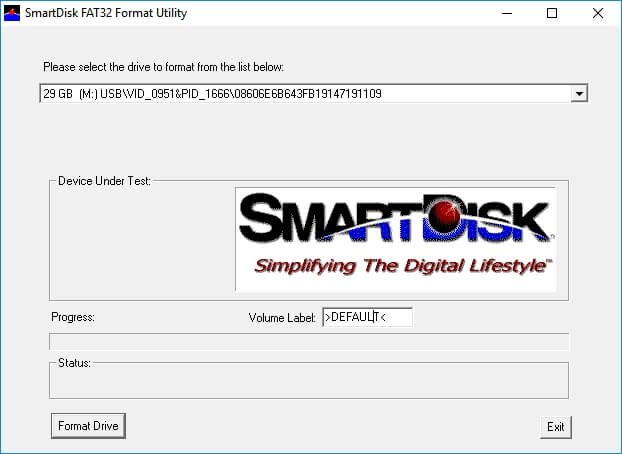
Plusy:
- Sformatuj zewnętrzny dysk twardy, USB, SD na FAT32 za darmo
- Zmień etykietę woluminu urządzenia docelowego za darmo
- Obsługuje wszystkie systemy operacyjne Windows
- W 100% darmowy
Wady:
- Brak aktualizacji od czasu jej pierwszego wydania
- Nie można wykryć ani sformatować wewnętrznego dysku twardego, dysku SSD
- Nie można sformatować urządzenia na NTFS, exFAT, EXT2 / 3/4 itp.
- Obsługuje tylko system plików FAT32
Narzędzie SmartDisk FAT32 Format Utility Bezpłatne pobieranie i formatowanie do FAT32
Jak więc pobrać i zastosować to narzędzie do sformatowania urządzenia w systemie FAT32? Jest dostępne tutaj, aby pobrać narzędzie SmartDisk FAT32 Format i zastosować je teraz do sformatowania zewnętrznych urządzeń pamięci masowej do FAT32.
1. Oprogramowanie SmartDisk FAT32 do pobrania za darmo
Jak wspomnieliśmy, program SmartDisk FAT32 Format Utility został pierwotnie stworzony przez firmę Verbatim, dlatego opcja pobierania, którą tutaj wymieniliśmy, również pochodzi z verbatim.com.
Możesz kliknąć poniższy link, aby pobrać i zainstalować to narzędzie formatu FAT32 z jego oficjalnej strony:
Pobierz SmartDisk_FAT32_tool.exe
2. Sformatuj urządzenie zewnętrzne do FAT32 za darmo za pomocą narzędzia SmartDisk FAT32 Format Utility
Jak więc sformatować zewnętrzny dysk twardy lub dysk flash USB do FAT23? Postępuj zgodnie z instrukcjami krok po kroku tutaj, możesz zresetować urządzenie do systemu FAT32 i wyczyścić wszystkie dane z dysku:
Krok 1. Podłącz urządzenie zewnętrzne do komputera i uruchom SmartDisk FAT32 Format Utility.
Krok 2. Wybierz dysk, który chcesz sformatować.
Krok 3. Ustaw nową etykietę dysku w sekcji Etykieta woluminu, jeśli chcesz ją zmienić.
Krok 4. Kliknij „Formatuj dysk”, aby rozpocząć formatowanie.
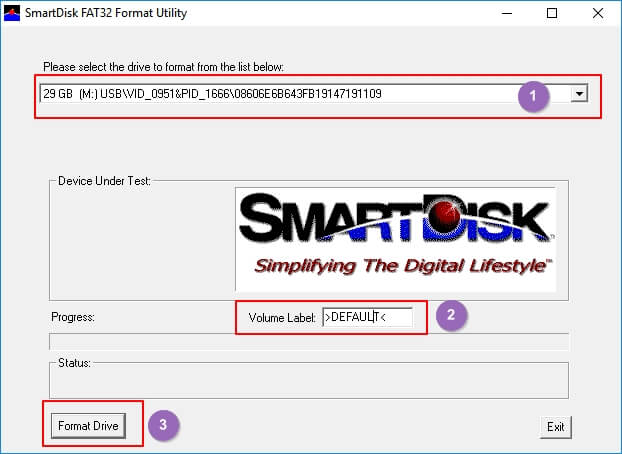
Poczekaj, aż proces się zakończy i możesz otworzyć, aby ponownie użyć zewnętrznego dysku twardego lub USB, jest to z systemem plików FAT32.
Chociaż to narzędzie do formatowania jest bezpłatne, nie może formatować wewnętrznego dysku twardego, dysku SSD ani zmieniać systemu plików na inne formaty, takie jak NTFS, exFAT itp. W takim przypadku będziesz musiał skorzystać z innego narzędzia do formatowania.
I o tym będziemy mówić w następnych częściach. Otrzymasz najlepsze alternatywne narzędzie SmartDisk FAT32 do łatwego formatowania urządzenia do żądanego systemu plików.
Najlepsze narzędzie SmartDisk FAT32 Format Utility Alternatywne bezpłatne pobieranie [Aktualizacja 2022]
Niektóre osoby mogą zasugerować wypróbowanie Eksploratora plików systemu Windows lub Zarządzania dyskami, ponieważ oba są wbudowanymi narzędziami systemu Windows. Formatowanie urządzenia jest również bezpłatne.
Jednak zarówno Eksplorator plików, jak i Zarządzanie dyskami mają ten sam limit, z którym system Windows nie obsługuje systemu plików Linux - EXT2 / 3/4. Aby uzyskać bardziej elastyczny sposób formatowania urządzeń pamięci masowej, warto wypróbować najłatwiejsze i bezpłatne oprogramowanie do zarządzania partycjami - EaseUS Partition Master Free Edition.
Dzięki niemu możesz z łatwością formatować wszystkie typy urządzeń pamięci masowej do żądanego systemu plików.
Plusy:
- Sformatuj za darmo wewnętrzny dysk twardy, dysk SSD, dysk SSD M.2, zewnętrzny dysk twardy, USB, SD itp. Do FAT32
- Zmień etykietę woluminu, zmień rozmiar / przenieś partycję, rozszerz dysk, utwórz wolumin za darmo
- Obsługa FAT32 / 16/12, NTFS, exFAT, EXT2 / 3/4 itp.
- Obsługuje wszystkie systemy operacyjne Windows
- W 100% darmowy i bezpieczny w użyciu
- Zaktualizowany przez cały rok
Cons:
- Niezgodny w systemie macOS
Sformatuj do FAT32 / NTFS / exFAT32 / EXT2 / 3/4 przez SmartDisk FAT32 Alternative
Aby ułatwić sobie zadanie, sformatuj swoje urządzenie za pomocą programu EaseUS Partition Master. Jest bezpłatny i obsługuje formatowanie dowolnego dysku twardego, w tym Verbatim, SanDisk, Samsung, Kingston i Toshiba, do typów systemów plików, takich jak FAT32, NTFS, EXT2 i EXT3 bez żadnych problemów na wszystkich platformach Windows.
Jak sformatować dysk twardy, pamięć USB i kartę pamięci za pomocą narzędzia EaseUS FAT32 Format Tool
Krok 1: Uruchom EaseUS Partition Master, kliknij prawym przyciskiem myszy partycję, którą chcesz sformatować i wybierz „Format”.
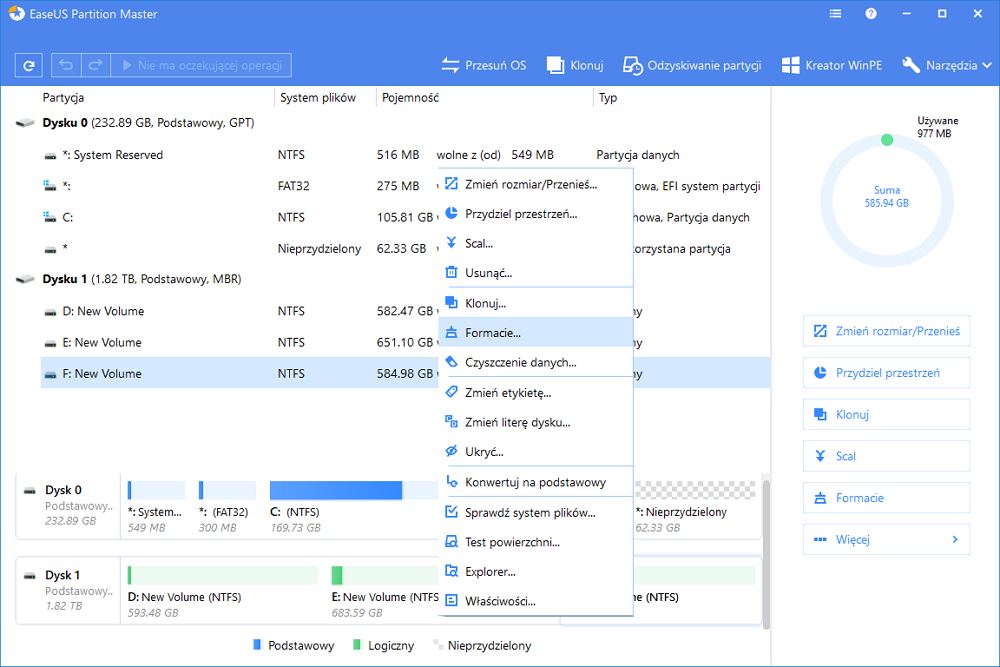
Krok 2: W nowym oknie wpisz etykietę Partycji, wybierz system plików (fat32 / ntfs / ext3 / ext3 / ext4) i ustaw rozmiar klastra zgodnie z własnymi potrzebami, a następnie kliknij "OK".
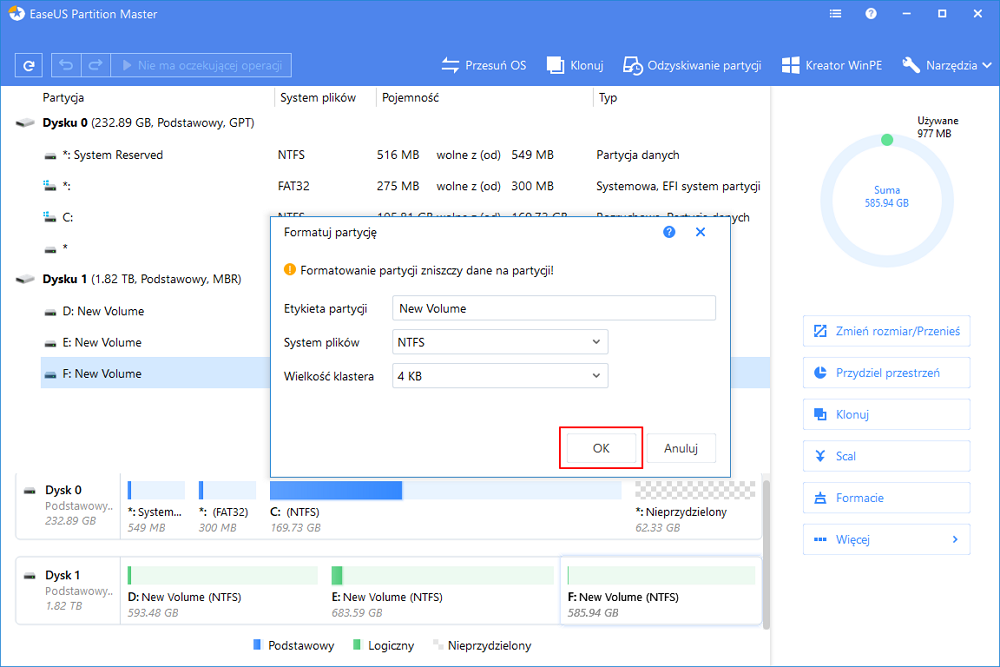
Krok 3: Następnie pojawi się okno ostrzegawcze, kliknij w nim „OK”, aby kontynuować.
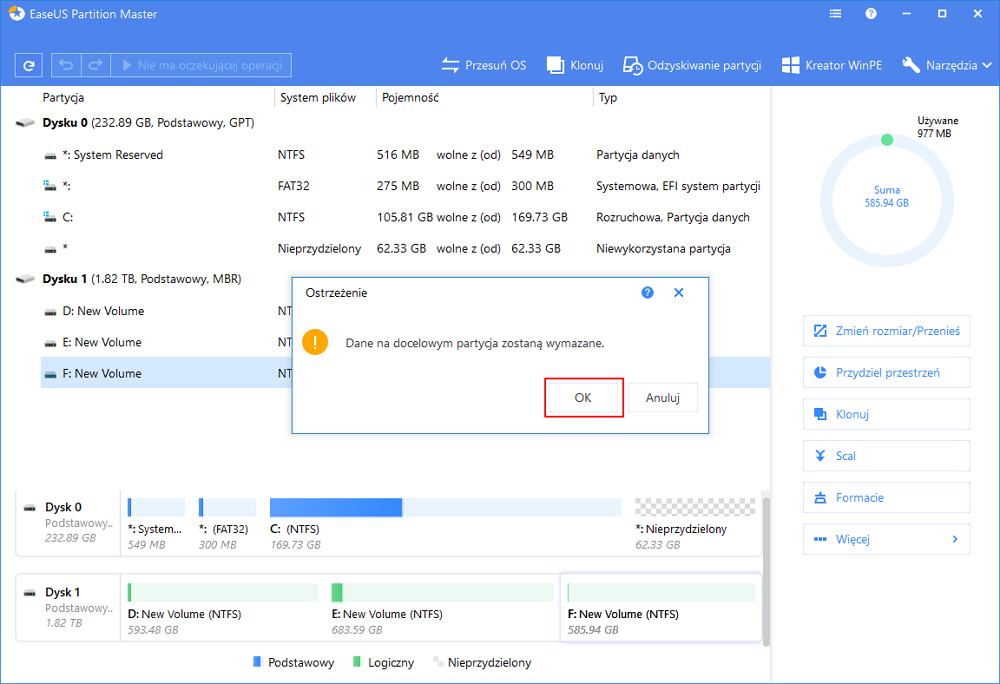
Krok 4: Kliknij przycisk „Wykonaj operację” w lewym górnym rogu, aby przejrzeć zmiany, a następnie kliknij „Zastosuj”, aby rozpocząć formatowanie partycji.
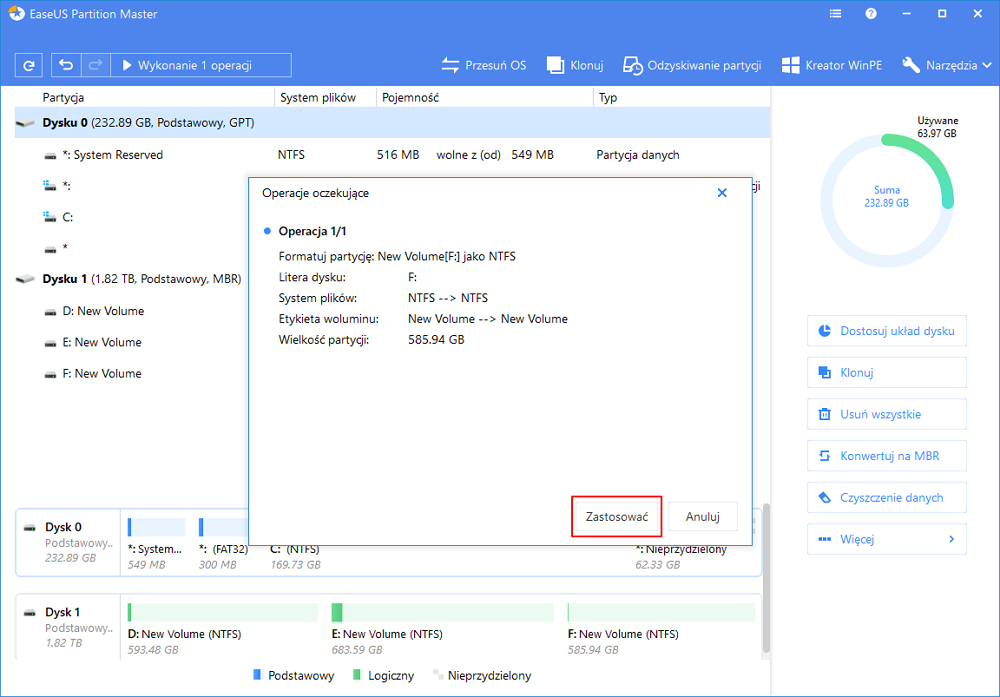
Poza tym możesz również usunąć następujące problemy na swoim urządzeniu za pomocą funkcji Format, wykonując powyższe kroki:
- Karta SD nie wyświetla pełnej pojemności
- Dysk USB jest chroniony przed zapisem
- System Windows nie był w stanie dokończyć formatowania
- Sformatuj kartę SD 64 GB (większą) do FAT32
Dodatkowa wskazówka: Konwertuj FAT32 na NTFS bez formatowania
Zwróć uwagę, że jeśli masz tendencję do przełączania urządzenia z FAT32 na NTFS bez formatowania, może pomóc narzędzie formatujące EaseUS FAT32 - Partition Master Free.
Możesz po prostu zmienić system plików urządzenia pamięci masowej z FAT32 na NTFS za pomocą funkcji Konwertuj na NTFS.
Oto kroki, które możesz wykonać, aby przełączyć zewnętrzną kartę USB, kartę SD na NTFS bez formatowania:
Krok 1: Zainstaluj i uruchom EaseUS Partition Master na swoim komputerze.
Krok 2: Kliknij partycję prawym przyciskiem myszy i wybierz „Konwertuj na NTFS”. Jeśli chcesz przekonwertować urządzenie magazynujące, takie jak karta SD lub dysk flash USB na NTFS, włóż je najpierw do komputera i powtórz poprzednią operację.
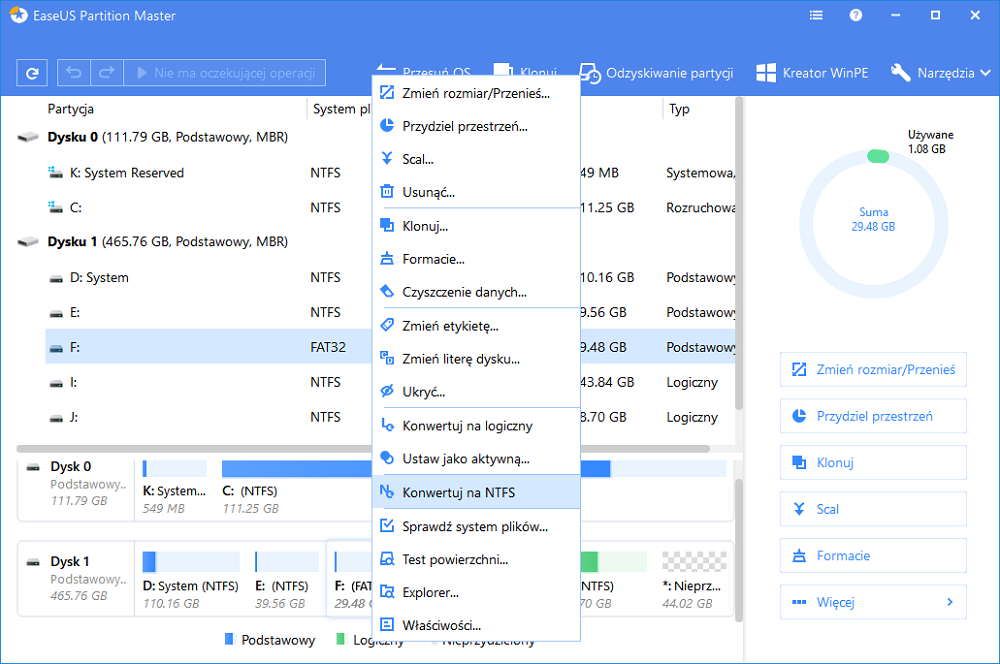
Krok 3: Kliknij „OK” w wyskakującym oknie dialogowym, aby kontynuować.
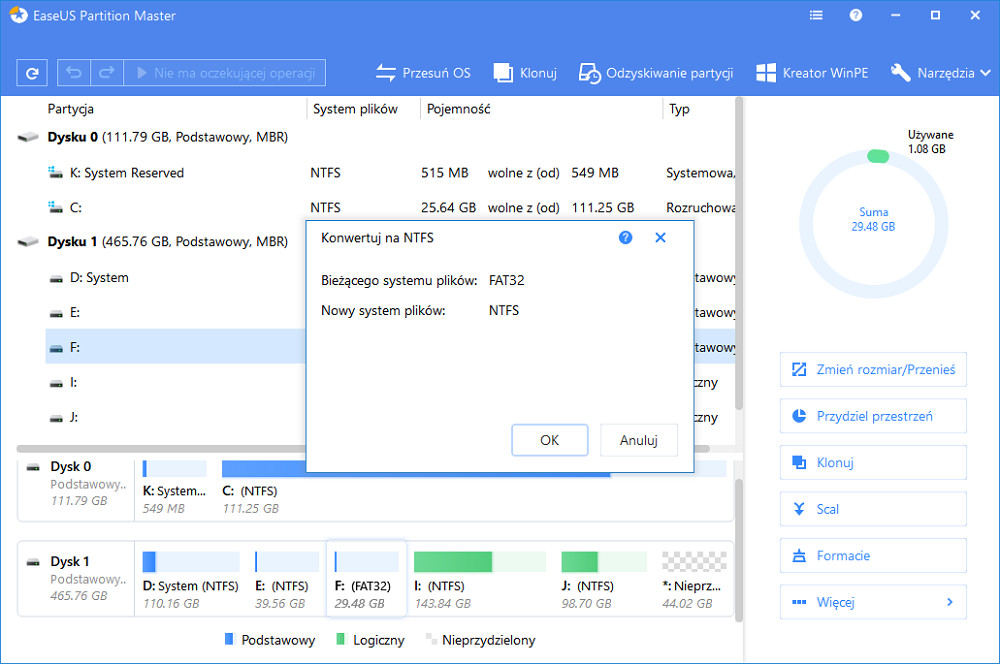
Krok 4: Przejdź do lewego górnego rogu, kliknij przycisk „Wykonaj operację”, a zobaczysz szczegóły operacji. Kliknij „Zastosuj” i „Zakończ” po zakończeniu procesu.
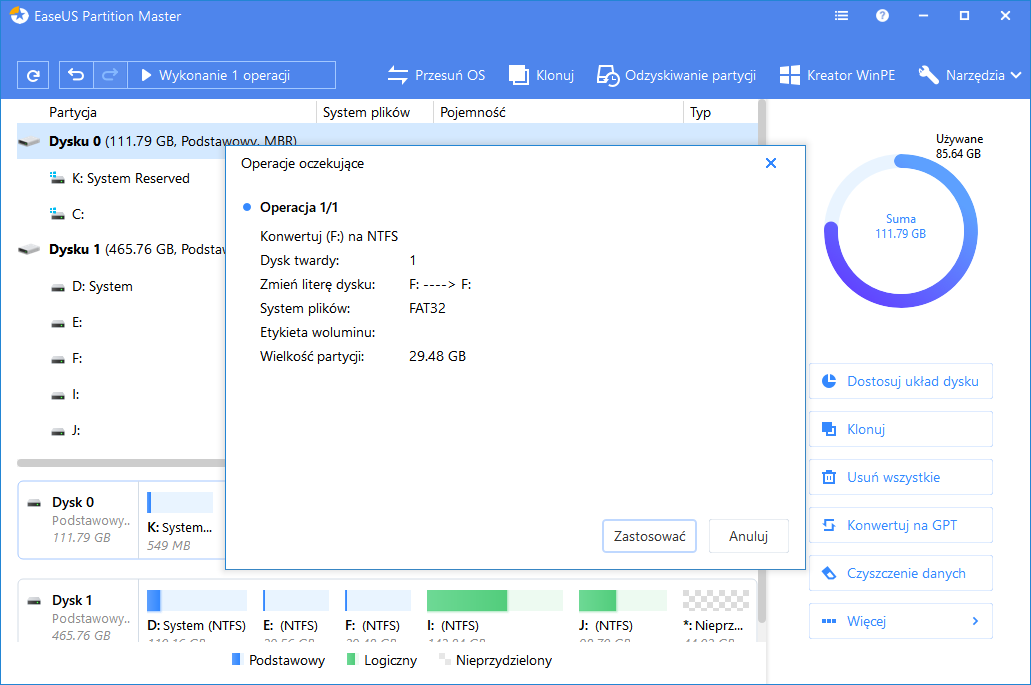
Wniosek
Na tej stronie wyjaśniliśmy, czym jest narzędzie SmartDisk FAT32 Format Utility, zapewniając oficjalny dostęp z instrukcjami samouczka, aby bezpłatnie pobrać to narzędzie do formatowania i sformatować urządzenie FAT32.
Jednak ponieważ narzędzie formatujące SmartDisk FAT32 wykrywa tylko zewnętrzne urządzenia pamięci masowej, nie działa na wewnętrznych dyskach zainstalowanych w systemie Windows. Aby uzyskać pomoc, potrzebujesz bardziej elastycznego narzędzia do formatowania. EaseUS Partition Master, zgodnie z zaleceniami, może pomóc.
Możesz sformatować swoje wewnętrzne i zewnętrzne urządzenia pamięci masowej do dowolnego typu systemu plików za pomocą zaledwie kilku prostych kliknięć. Nie wahaj się spróbować, jeśli planujesz wyczyścić urządzenie lub przekonwertować system plików. To cię nie zawiedzie.
Jak możemy Ci pomóc?
Related Articles
-
Nie można usunąć plików z karty SD? Wypróbuj najlepsze rozwiązanie 2024 r
![author icon]() Arek/2025/06/30
Arek/2025/06/30 -
Jak efektywniej zmieniać rozmiar jednostki alokacji exFAT
![author icon]() Arek/2025/06/30
Arek/2025/06/30 -
Naprawa rozruchu systemu Windows 11/10: Napraw problem z rozruchem UEFI w systemie Windows 11/10/8/7
![author icon]() Maggy Luy/2025/06/30
Maggy Luy/2025/06/30 -
Rozwiązany: Nie można zainstalować systemu Windows na tym dysku MBR
![author icon]() Arek/2025/06/30
Arek/2025/06/30
EaseUS Partition Master

Manage partitions and optimize disks efficiently
